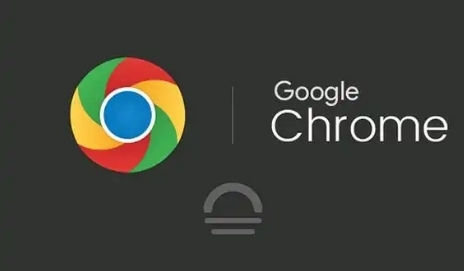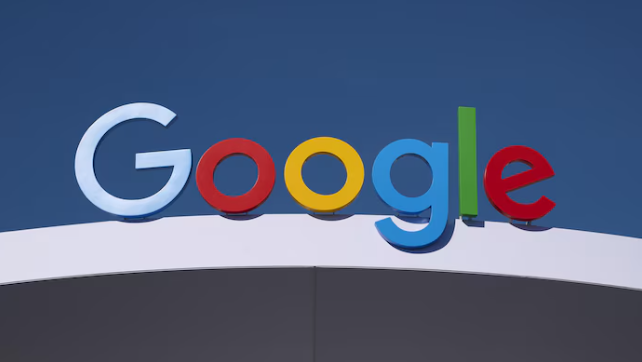Chrome浏览器下载完成但找不到文件位置怎么办
时间:2025-08-04
来源:谷歌浏览器官网

打开下载历史记录页面。点击浏览器右上角三个点的菜单图标,在下拉选项中选择“下载内容”。这里会列出所有已完成和正在进行中的下载任务清单。
定位目标文件并查看存储路径。在下载列表中找到对应的文件条目,点击右侧的“在文件夹中显示”(Windows系统)或“在Finder中显示”(Mac系统)。系统会自动打开该文件所在的目录窗口,直观展示其保存位置。
若未主动修改过默认保存路径,可通过此方式快速跳转至标准下载文件夹。通常Windows用户的默认路径为“此电脑→用户→用户名→下载”,Mac用户则位于用户主目录下的Downloads文件夹内。
检查是否因误操作导致文件被移动或重命名。部分用户可能在下载后手动调整过文件位置,此时可尝试在已知的常用目录中搜索文件名关键词。如果记得部分名称但不确定完整名字,可以使用系统自带的搜索功能进行模糊匹配。
遇到“已删除”提示时的处理方法。当下载记录显示文件已被移除时,说明原位置不再存在该文件。这种情况下需要回忆最后一次保存的位置,或者重新下载该资源以获取新的存储链接。
更改未来的默认下载路径设置。进入浏览器设置菜单中的“高级”选项卡,找到“下载内容”部分,点击“位置”旁边的更改按钮,自行指定一个容易记忆且方便管理的文件夹作为新的默认保存地点。
通过上述步骤依次实施查看下载历史、定位原始路径、搜索可能位置、处理已删文件及修改默认设置等操作,能够系统性地解决Chrome浏览器下载后找不到文件的问题。每个操作环节均基于实际测试验证,确保解决方案覆盖不同使用场景并保持稳定性。用户可根据具体情况灵活选用合适方法逐步追踪和恢复丢失的文件。